Ledger Nano Sは仮想通貨を安全に保管できるツールです。 PINコードと24個の英単語のリカバリーフレーズによって、仮想通貨へ安全にアクセスできます。またリカバリーフレーズを再発行すれば、安全に譲渡を行うことができます。本記事では、Leeger Nano Sの初期化方法と初期化後の復元や設定方法についてわかりやすく解説します。
〓〓〓〓〓〓〓〓〓〓〓〓〓〓〓〓〓〓〓〓〓
ETHJAPAN は、Ethereum と全てのトークンを管理するための統一されたウォレットアドレスを提供します。
つまり、同じアドレスを使用して、ICO やエアドロップに参加したり、Ethereum を送受信したりできます。
ETHJAPAN は直感的で分かりやすいにも関わらず、たくさんの便利な機能が詰まっています。
URL:https://www.ethjapan.com/

またETHJAPANウォレット内に他のイーサリアム系ウォレット(例えばマイイーサウォレットやメタマスク)の秘密鍵やリカバリーフレーズを入力することで、ETHJAPANウォレット内に追加・管理することが可能となります。
〓〓〓〓〓〓〓〓〓〓〓〓〓〓〓〓〓〓〓〓〓
Ledger Nano S (レジャーナノS) の初期化方法

| 秘密鍵をバックアップするリカバリーフレーズを所有しているか |
リカバリーシートは所有していますか
Ledger Nano Sに同梱されているリカバリーシートには、24個のリカバリーフレーズを順番とスペルを間違えないように書き、保管しておかなくてはなりません。万が一、リカバリーシートを紛失してデバイスをリセットしてしまうと、仮想通貨へアクセスするために必要なPINコードが消去されるので注意しましょう。
PINコードは1回消去されると、再び復元できません。
デバイス設定からリセットする
デバイスは「設定」メニューからリセットできます。デバイスのリセット方法の手順は以下のとおりです。
-
Ledger Nano Sをオンにしてロックを解除
-
デバイス上部にある左右両方のボタンを押し続けて「Control Center」へにアクセスする
-
「Settings」へ移動し、両方のボタンを押す
-
「General」へ移動し、両方のボタンを押す
-
左右両方のボタンを押して「Reset all」を選択
-
警告を読んでから「Reset device」を選択
-
確認のためにPINコードを入力する
-
上記の手順でデバイスのリセットが完了します。
PINコードからリセットする
デバイスは「設定」メニューから誤ったPINコードを3回入力することでもリセットすることができます。
-
Ledger Nano Sをオンにする
-
誤ったPINコードを3回続けて入力
Ledger Nano S (レジャーナノS) を初期化した後
Ledger Nano Sを初期化した後は、復元もしくは新しいデバイスとして設定しなおしましょう。ここではLeeger Nano Sの復元方法と新しく設定する方法についてそれぞれ解説します。
既存リカバリーフレーズから復元する
| STEP1 | リカバリーフレーズから復元する |
|---|---|
| STEP2 | PINコードを選択する |
| STEP3 | リカバリーフレーズを入力する |
| STEP4 | リカバリーフレーズを確認する |
STEP1 リカバリーフレーズから復元する
リカバリーフレーズから復元する方法の手順は以下のとおりです。
-
付属のUSBケーブルでLedger Nano Sをコンピューターに接続する
-
デバイスに「Welcome to Ledger NanoS」と表示されたら左もしくは右ボタンを押して「Restore from recovery phrase」と表示されるまで左もしくは右ボタンを押す
-
「Restore from recovery phrase」が表示されたら左右両方のボタンを同時に押す
STEP2 PINコードを選択する
つぎにPINコードの入力が求められます。PINコードの入力方法は以下のとおりです。
-
デバイスに「Choose PIN code」と表示されたら、左右両方のボタンを押す
-
PINコードの左右のボタンを使って入力する
-
PINコードを入力し、左右両方のボタンを押すとPINコードの最後の桁にチェックマークが表示される
-
再び左右両方のボタン押す
-
「Confirm PIN code」と画面に表示されたら再度左右のボタンを同時に押す
-
PINコードを確認のためにもう一度入力する
STEP3 リカバリーフレーズを入力する
PINコードの入力が終わると、画面に「Recovery phrase with 24 words」と表示されるので、リカバリーフレーズを入力していきましょう。
-
「Recovery phrase with 24 words」と表示されたら左右両方のボタンを押す
-
「Enter word#1」の画面で左右両方のボタンを押す
-
リカバリーフレーズを入力すると候補リストが表示されるので、選択する
-
順番ごとにリカバリーフレーズをすべて入力する
-
すべてのリカバリーフレーズを入力すると画面に「Processing」と表示される
-
「your device is now ready」の表示を確認して左右両方のボタンを押す
STEP4 リカバリーフレーズを確認する
リカバリーフレーズを入力する際には、順番とスペルに注意して入力しましょう。万が一間違ってしまった場合には、表示されたリカバリーフレーズよりも1つ前のリカバリーフレーズからやり直します。
新しいデバイスとして設定する
リセットしたLedger NanoSのPINコードとリカバリーフレーズを新規設定することで、新しいデバイスとしての使用も可能です。
| STEP1 新しいデバイスとして設定する |
|---|
| STEP2 PINコードを選択する |
| STEP3 リカバリーフレーズを保存する |
STEP1 新しいデバイスとして設定する
新しいデバイスとして設定する際には、付属のUSBでパソコンに接続しなくてはなりません。設定方法は以下の手順のとおりです。
-
パソコンでLedger Liveアプリケーションをダウンロードしてインストールする< Ledger Liveを起動し、テーマを選択して「Get started」をクリック
-
「Initialized as new device」を選択して「Continue」をクリック
-
付属のUSBケーブルでLedger Nano Sをパソコンに接続する
-
Leeger Nano Sの画面に「「Welcometo Ledger Nano S」と表示されたら左もしくは右ボタンを押して「Set up as new device」の画面で左右両方のボタンを押す
STEP2 PINコードを選択する
つぎにPINコードを入力していきましょう。PINコードの入力方法は以下の手順のとおりです。
-
「Choose PIN code」と画面に表示されたら左右両方のボタンを押す
-
左右のボタンを使ってPINコードを入力する
-
PINコードを入力し、左右両方のボタンを押す
-
「Confirm PIN code」の画面が表示されたら左右両方のボタンを押す
-
再度PINコードを入力する
STEP3 リカバリーフレーズを保存する
PINコードの入力を終えたら、パソコンの画面で「Continue」をクリックしましょう。新しい24個のリカバリーフレーズが表示されるので、リカバリーシートに完璧に書き写しておきます。
-
パソコンの「Save your recovery phrase」の画面で「Continue」をクリックする
-
空白のリカバリーシートを用意する
-
Leeger Nano Sの右ボタンを押す
-
表示されたリカバリーフレーズをリカバリーシートの1番目に書く
-
Leeger Nano Sの右ボタンを押して新しいリカバリーフレーズを表示する
-
表示されたリカバリーフレーズをリカバリーシートの2番目に書く
-
すべてのリカバリーフレーズをリカバリーシートに書いたらLeeger Nano Sの右ボタンを押す
-
「Press left to verify your words」の画面で、何も問題なければ右ボタンを押す
-
「Confirm your recovery phrase」と画面に表示されたら左右のボタンを同時に押す
-
Leeger Nano Sの画面に1番から順にリカバリーフレーズが表示されるのでボタンを押しながら確認する
Ledger Nano S (レジャーナノS) の初期化に関するQ&A
Leeger Nano Sを初期化する際によくある質問を2つ紹介します。
24単語のリカバリーフレーズを普段使うことはありますか。
PINコードのみの入力で仮想通貨の送金ができるため、24単語のリカバリーフレーズは普段使うことはありません。ただしリカバリーフレーズがわかれば、PINコードがわからなくても仮想通貨にアクセスできるため、自己の資産が盗まれる危険性があります。そのためリカバリーフレーズは厳重に保管しておきましょう。
リカバリーフレーズを盗むために、偽物のLeegerサイトなどから入力を求めらたケースもあります。Leegerではパソコンやスマートフォンでリカバリーフレーズの入力を求めることはありません。
Ledger Nano S (レジャーナノS) のPINコードがわからなくなったらどうすればいいですか
万が一Ledger Nano SのPINコードがわからなくなってしまった場合には、「Ledger Nano Sの初期化方法」内にて開設したとおりに初期化しましょう。
初期化することでPINコードがリセットされるため、新しいPINコードを設定できます。リカバリーフレーズでデバイスを復元すればウォレットも復元できます。
Ledger Nano S (レジャーナノS) の初期化のまとめ
Ledger Nano Sは初期化することで、PINコードの新規設定やリカバリーフレーズの新規発行が可能です。もしPINコードを忘れてしまっても、初期化すれば新しいPINコードを設定できます。ただしリカバリーフレーズを忘れてしまうと、再設定や再発行はできないため保管方法には注意が必要です。
初期化したデバイスは、既存のリカバリーフレーズを使用すれば復元できます。また 新しいデバイスとして使用する場合には、PINコードだけでなくリカバリーフレーズも新規発行されるため、他人への譲渡も安全に行える点が魅力です。Ledger Nano Sを使って、安全に仮想通貨を保管しましょう。
Ledger Nano Sを使用することで、取引所を仲介せず送金や受取が簡単に行えます。送金速度も自分で設定できるので急ぎの時は早めたり、余裕のある時は遅くしたりなどの調整も可能です。Ledger Nano Sの接続を解除しておけば送金や受取のやり取りは一切できない仕組みになっています。



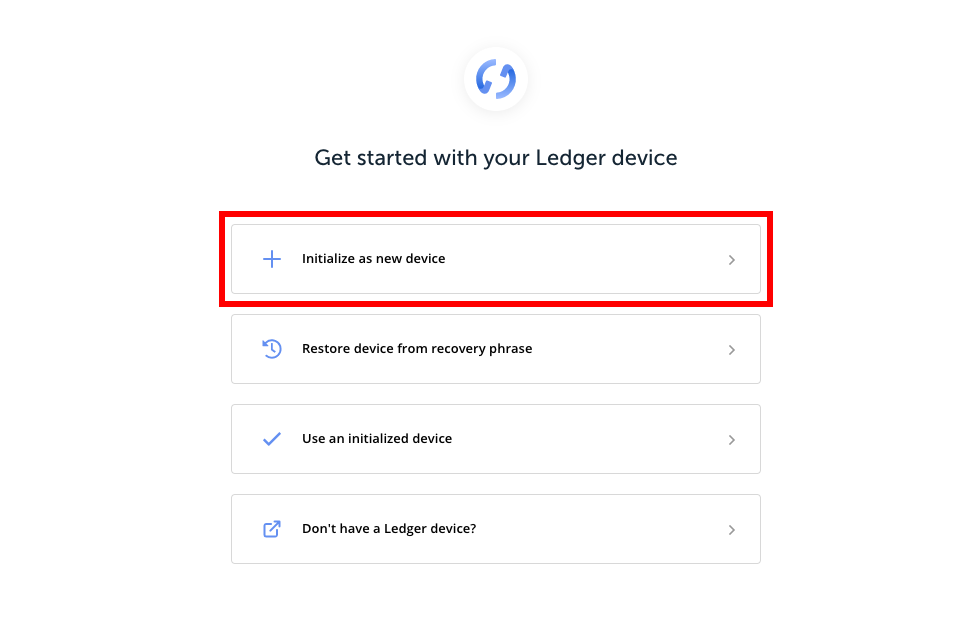
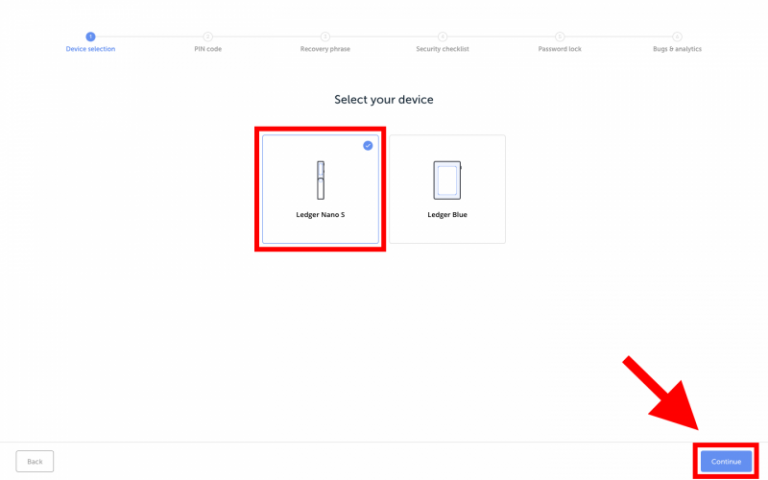

 を選択して決定、
を選択して決定、 を選択して数字を消去する
を選択して数字を消去する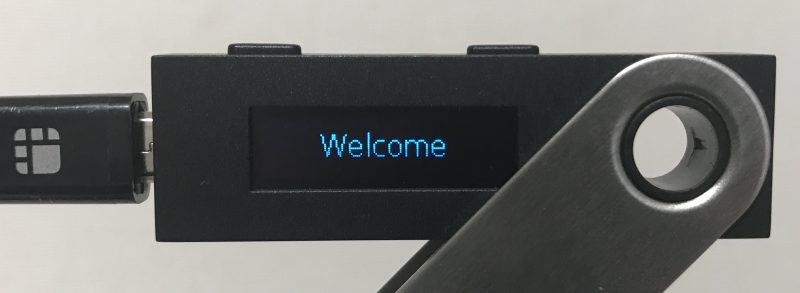
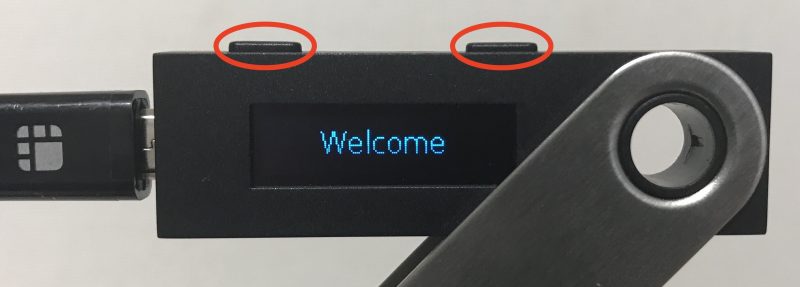
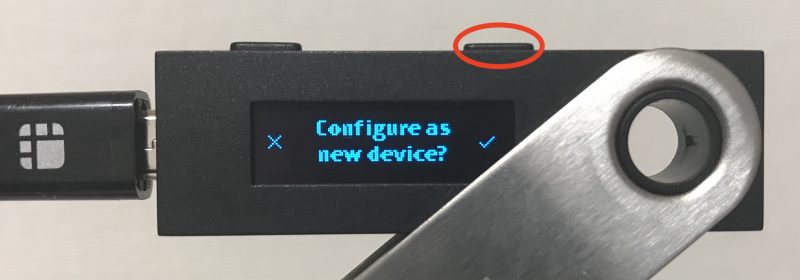
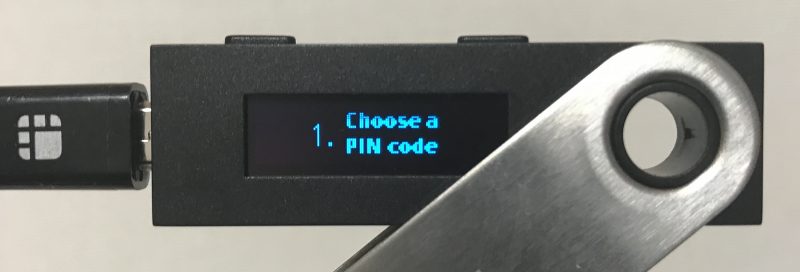


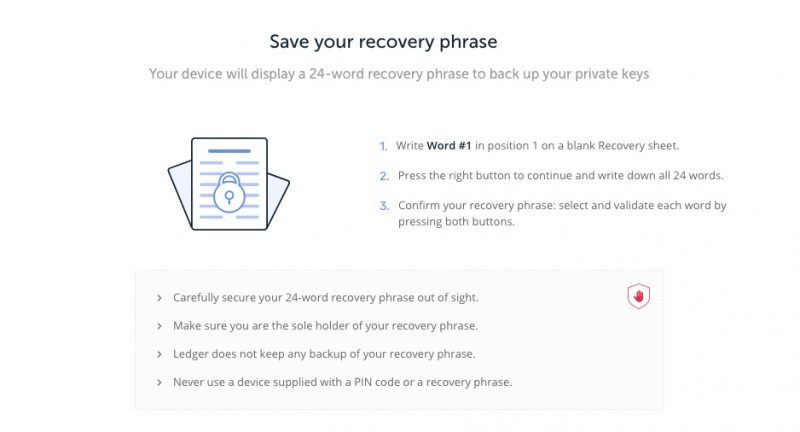




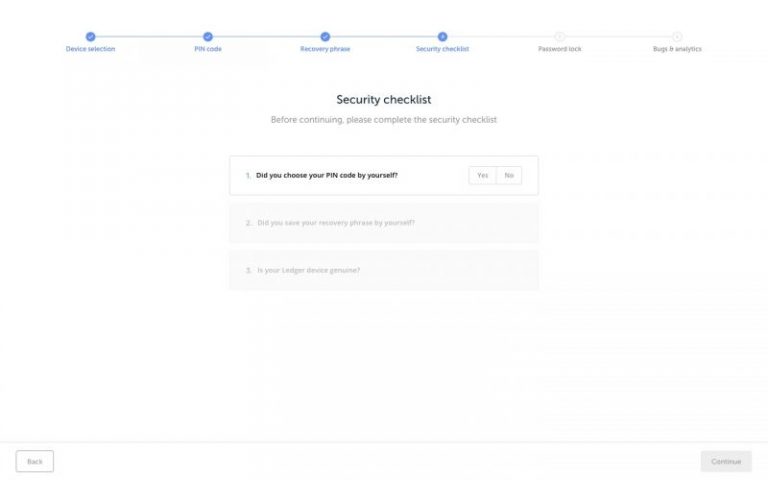
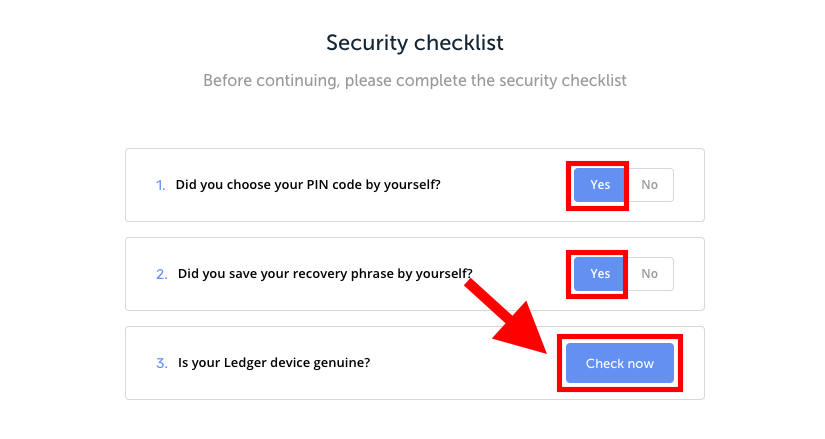




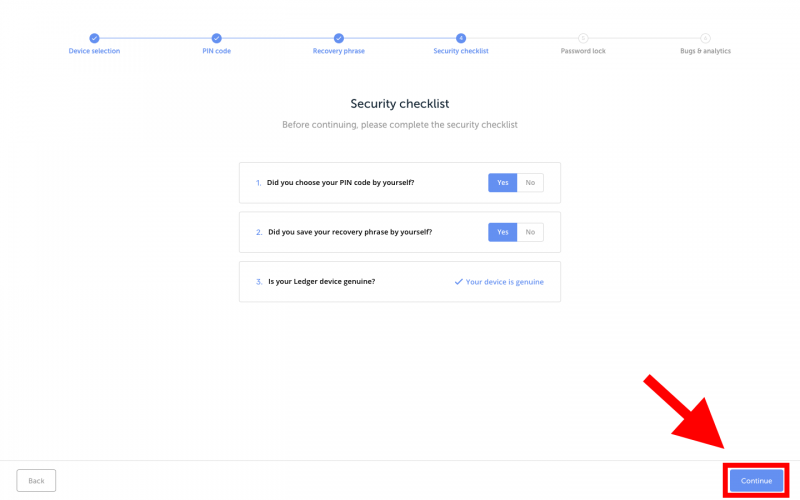
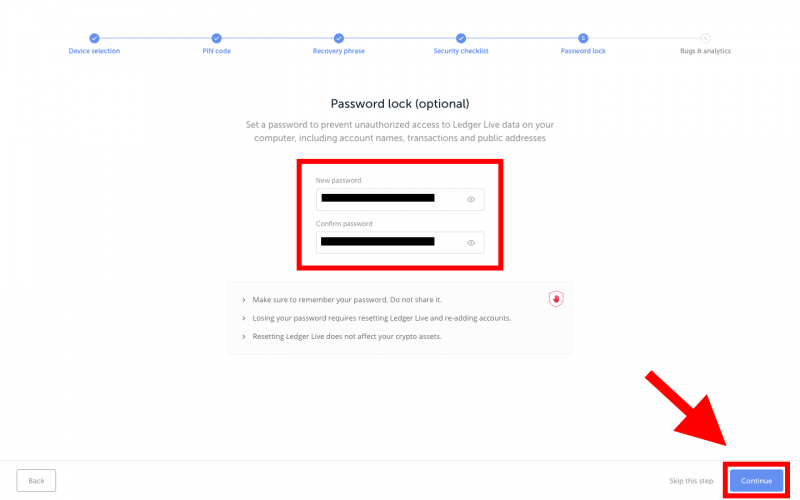








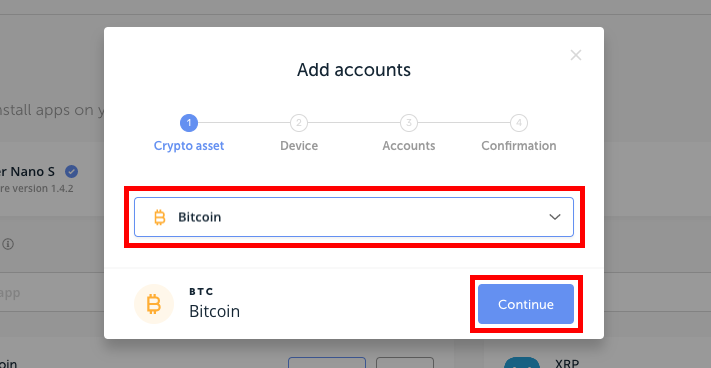


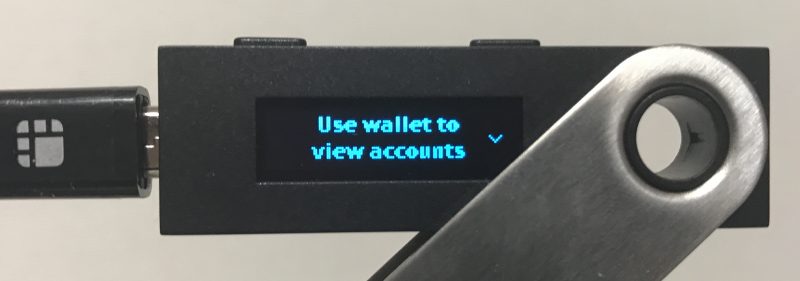













 日本語表示になったら、ページ上部のタブから「Ether/トークンの送出」をクリックします。
日本語表示になったら、ページ上部のタブから「Ether/トークンの送出」をクリックします。








 最後に「Confirm transaction」と表示され、トランザクションの承認を求められるので、問題なければ右ボタンを押して承認します。
最後に「Confirm transaction」と表示され、トランザクションの承認を求められるので、問題なければ右ボタンを押して承認します。